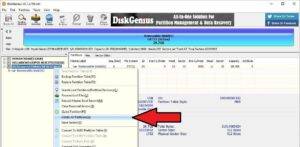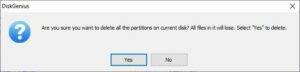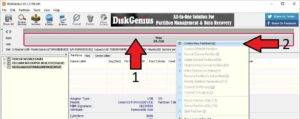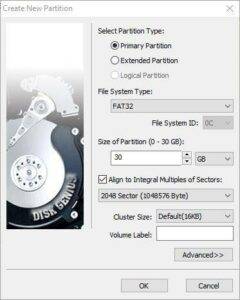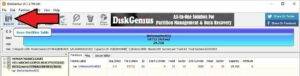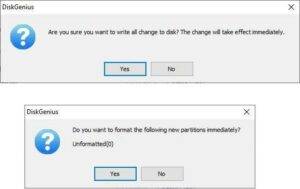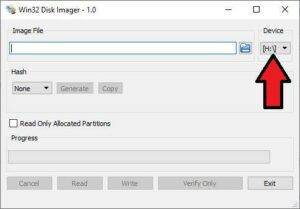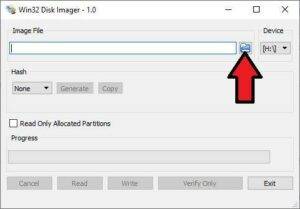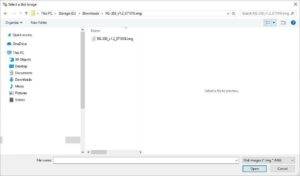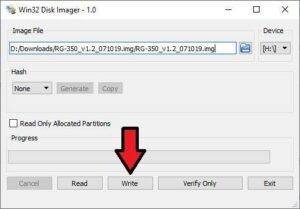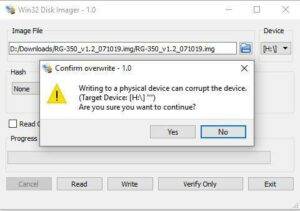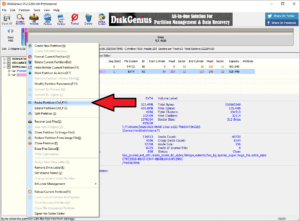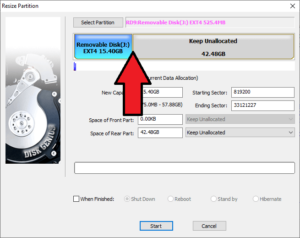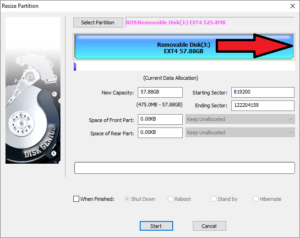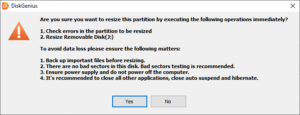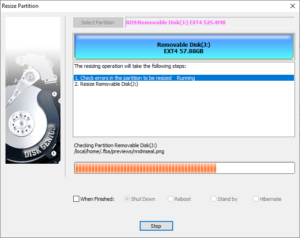Pode obter mais informações e comprar a RG350 em https://droix.net/collections/classic-gaming-handheld/products/rg350-gaming-handheld
Necessita de
- Chave de fendas Phillips pequena
- Espátula de plástico, ou cartão de plástico
- Firmware personalizado mais recente – Pode encontrar o mais recente nos nossos fóruns em
https://www.droidboxforums.com/forums/rg-350-retro-games-handheld.175/
. - Diskgenius – Pode descarregar a versão gratuita em
https://www.diskgenius.com/
. - Win32 Diskimager (ou Etcher) – Pode ser descarregado a partir de
https://sourceforge.net/projects/win32diskimager/
.
NOTA: Os firmwares personalizados são instalados por sua conta e risco e anulam a garantia, uma vez que exigem que o dispositivo seja aberto. Não devem danificar o seu dispositivo, mas o software pode estar inacabado, não optimizado ou não funcionar de todo. A DroiX não fornece suporte oficial para firmwares personalizados.
Abrir o RG350
Terá de instalar o firmware personalizado no cartão Micro SD de armazenamento interno. Na parte de trás do dispositivo há quatro parafusos para retirar. Se houver um autocolante, pode retirá-lo ou parti-lo com a chave de fendas.
Utilizando uma espátula ou um cartão de plástico, contorne cuidadosamente a caixa para a soltar. Pode agora levantar a caixa, começando de cima para baixo. Existe um fio da bateria ligado à parte inferior da caixa, pelo que removê-lo nesta direção reduzirá a possibilidade de partir o fio.
O cartão MicroSD está localizado na área superior esquerda do dispositivo.
Poderá haver um autocolante que pode ser retirado ou partido para remover o cartão Micro SD RG350 interno. Retirar o cartão MicroSD.
Preparar o cartão Micro SD do RG350
Insira o cartão MicroSD no seu PC e carregue o programa Diskgenius. Localize o seu cartão MicroSD no menu e seleccione Eliminar todas as partições.
Certifique-se de que escolheu a unidade correcta, caso contrário poderá apagar acidentalmente o disco rígido do seu PC, por exemplo. Se tiver 100% de certeza, clique em Sim.
A área do cartão MicroSD mostrada na Fig. 1 abaixo será agora apresentada como Free (Livre ) com o espaço disponível por baixo. Clique com o botão direito do rato nesta área e seleccione Create New Partition (Criar nova partição ), conforme ilustrado na Fig. 2.
Confirme que o tipo de partição é a partição primária, que o tipo de sistema de ficheiros é FAT32 e que está a utilizar toda a capacidade de armazenamento. Depois de confirmado, clique em OK.
Seleccione a opção Guardar tudo no canto superior esquerdo do software.
Receberá uma primeira confirmação, seguida de uma segunda confirmação. Certifique-se de que seleccionou o cartão MicroSD correto e clique em Sim para que ambos comecem.
O cartão Micro SD será agora formatado. Quando estiver pronto, o software principal mostrará o dispositivo como formatado em FAT32 e ativo. Pode agora fechar o software e remover e voltar a inserir o cartão MicroSD para que o Windows o reconheça após as alterações que acabou de efetuar.
Gravação do firmware personalizado do RG350
Abrir o Win32DiskImager. Verifique novamente para confirmar que a unidade apresentada é a unidade correcta para o seu cartão MicroSD. Se não for o caso, clique na letra da unidade no menu pendente e escolha a letra correcta.
Clique no ícone de pasta azul
Localize o ficheiro .img do firmware personalizado do RG350 no seu PC
Depois de a localizar, seleccione-a e volte ao ecrã principal. Clique no ícone Escrever para continuar.
Será apresentada uma confirmação final. Se tiver 100% de certeza de que é a letra de unidade correcta para o cartão MicroSD, clique em Yes (Sim ) para começar.
O cartão irá agora gravar a imagem de firmware personalizada do RG350 que escolheu no seu cartão MicroSD. Quando o processo estiver concluído, pode fechar o software.
Redimensionar o cartão Micro SD
Carregue o Diskgenius e realce a unidade. Clique com o botão direito do rato e seleccione Redimensionar
Aparecerá uma nova janela. Mova o cursor para o espaço entre a partição EXT4 utilizada e o espaço não atribuído, que se transformará num cursor deslizante.
Clique e mova a barra deslizante totalmente para a direita para atribuir o espaço livre à partição EXT4
Clique em Iniciar e depois em Sim para confirmar.
O espaço livre começará agora a ser atribuído à partição EXT4. Este processo pode demorar algum tempo a concluir, dependendo do tamanho do cartão Micro SD.
Uma vez concluída a operação, o cartão Micro SD está pronto a ser utilizado.
Montagem do RG350
Pode agora ejetar o cartão Micro SD do seu PC e voltar a inseri-lo no RG350.
Coloque cuidadosamente a tampa traseira no RG350. Pode empurrar à volta das extremidades para o prender no lugar.
Pode agora aparafusar os quatro parafusos na caixa.
O seu RG350 está agora pronto a funcionar.